多かれ少なかれ、受信トレイに大量のメールを受け取る人。 それらのほとんどは通常、広告メール、時折または定期的に送信されるメールで、新しいサービスを提供したり、セールや特別なプロモーションを発表したり、単にそれらがまだそこにあることを思い出させたりします. の用法 email 送信した電子メールが受信または読まれたかどうかを確認するためのアラートを追加できるようにするメール アプリケーションに損害を与えるために、ブラウザに流れ込んでいます。 この進化により、マーケティング部門は進化し、新しい方法を見つけることを余儀なくされました。 メールのリーチを理解する。
彼らがそれを行う唯一の方法は、彼らが持っているリーチを追跡することです。つまり、彼らが送った人の数ではなく、それを受け取った人の何人がそのコンテンツにアクセスし、それを当然のことと思っているかを知ることです. そうしていない残りの人は、これをゴミ箱に直接送信したか、スパムフォルダーにあるか、受信者がわざわざ開かずに受信トレイに未読のままにしています. 私たちがメールを読んだかどうか、彼らはどのように知ることができますか?
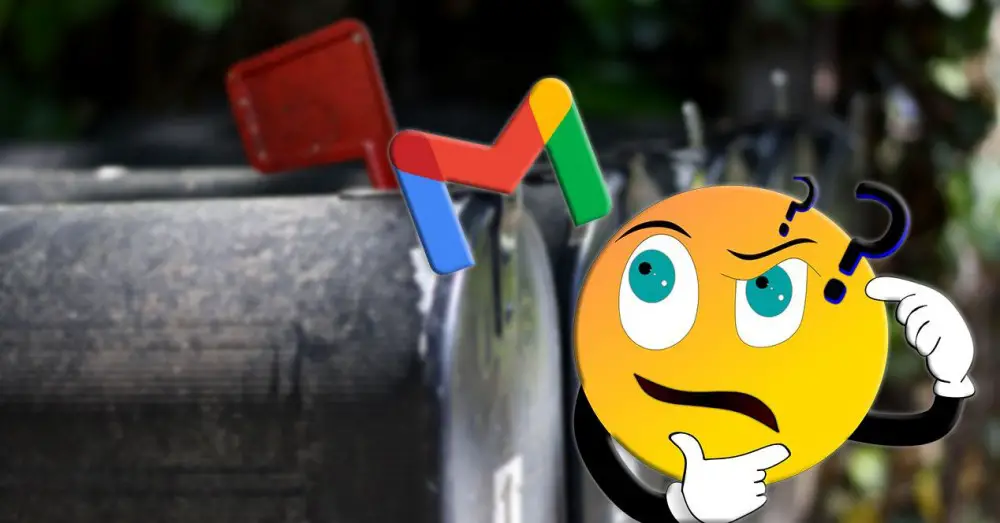
このタイプの電子メールを開くと、画像が含まれている場合、電子メールで使用できないことがわかります。つまり、画像を受信したときにできるように、コンピューターにダウンロードするオプションがありません。または誰かをファイルします。 これは、画像が電子メールに含まれていないためですが、電子メールを開いたときに画像をロードするリンクが電子メールに含まれているためです。 そのリンクから画像をアップロードすることで、私たちの電子メール アカウントが電子メールを開封したことを確認しています。 受信した電子メールの送信者が、電子メールを実際に開封したかどうかを知ることを防ぐ最善の方法は、画像の自動読み込みを無効にすることです。
Outlook や Yahoo! などの Gmail は、最も使用されているプラットフォームを指定すると、すべてのリンクを自動的にロードしますが、この機能を無効にする可能性があり、電子メールにアクセスしても送信者に通知されません。私たちがそれを読んだとき。 メールでの追跡を避けたい場合、Gmail でこの機能を無効にするには、以下に示す手順に従う必要があります。
Gmail での画像のアップロードを無効にする
Gmail メールからの画像の読み込みを無効にするオプションは、構成オプション内にあります。オプションは、右上隅にある歯車から利用できます。 すべての設定を表示 オプション。 次に、[全般] タブ (デフォルトで開くタブ) で、 画像 オプションを選択するセクション 外部画像を表示する前に確認してください。
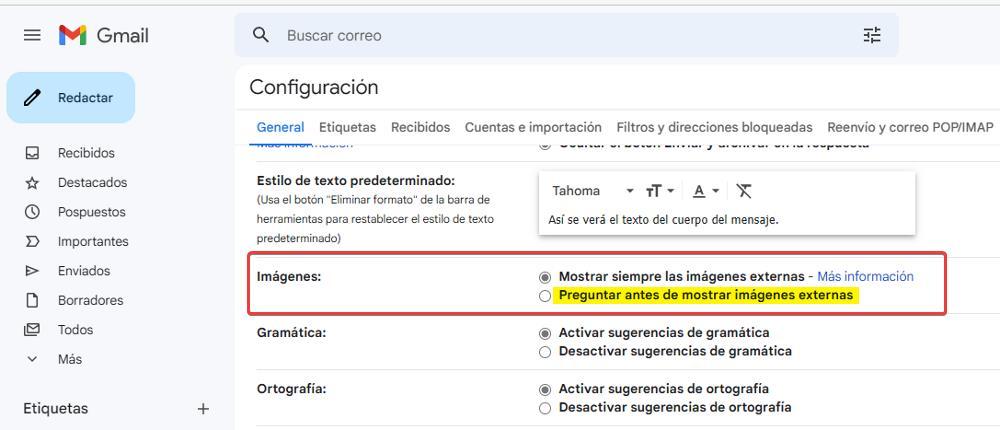
この瞬間から、外部画像、つまりメールを開いたときに読み込まれるリンクされた画像を含む電子メール メッセージを開こうとすると、それらを表示するかどうかを尋ねるメッセージが表示されます。
